-
Win10查看WIFI密码的方法
- 时间:2025-07-07 来源:admin 人气:
Windows10预览版用户在家里开启无线WIFI(详见系统天堂《Windows10无线wifi开启教程》),朋友来了要连接WIFI,可是你忘记密码了怎么办?其实可以进入路由器查看,如果家里的笔记本电脑连接WIFI了,那也可以查看。

一、查看笔记本已经连接的Wifi密码方法
如果笔记本已经连接上了Wifi无线网络,那么可以直接查看,下面以安装WIn10系统的笔记本为例,教您如何查看Wifi密码。
1、在Windows 10桌面最左下角的【Windwos开始图标上右键】,在弹出的菜单中点击打开【网络连接】,如下图所示。
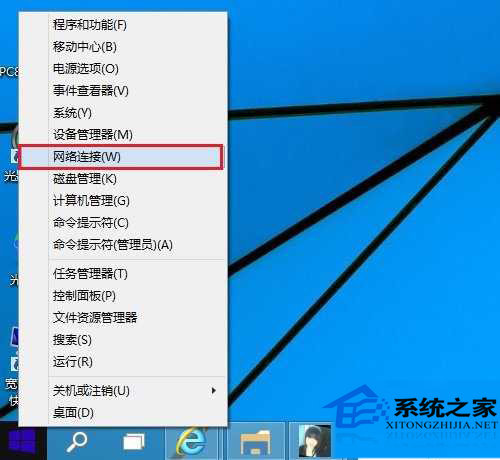
2、在打开的网络连接设置中,双击已经连接的【无线网络名称】,在弹出的【WLAN状态】对话框中,点击【无线属性】,如下图所示。
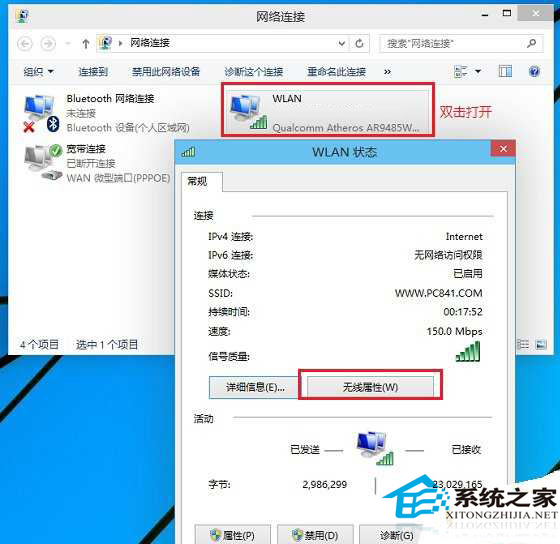
3、接下来可以打开【无线网络属性对话框】,切换到【安全】选项卡,并勾选上【显示字符】,就可以查看到网络安全秘钥,也就是Wifi密码了,如下图所示。
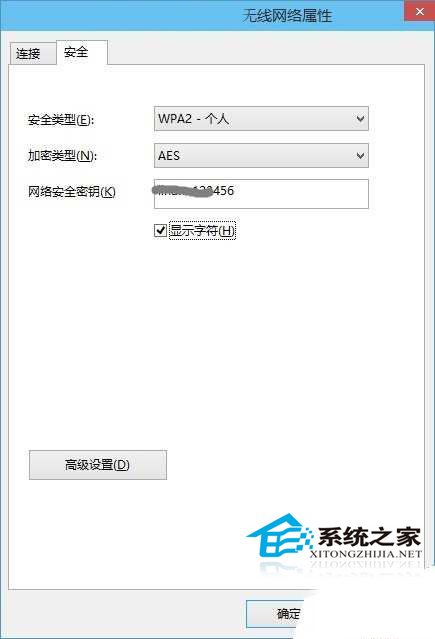
这种查看Wifi密码方法非常方便,无需登录路由器设置,可以直接在电脑中查看即可。
二、进入无线路由器查看Wifi密码
1、首先登陆路由器设置管理界面,如下图所示。
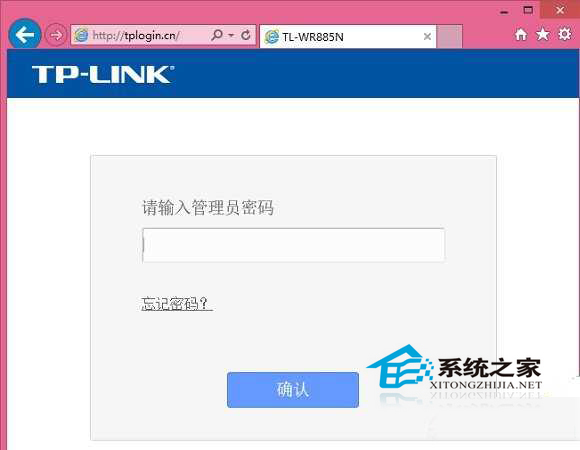
2、登陆路由器后台设置界面后,依次进入【无线设置】- 【无线安全设置】,之后里面就可以看到Wifi密码(无线网络密码)了,如下图所示。
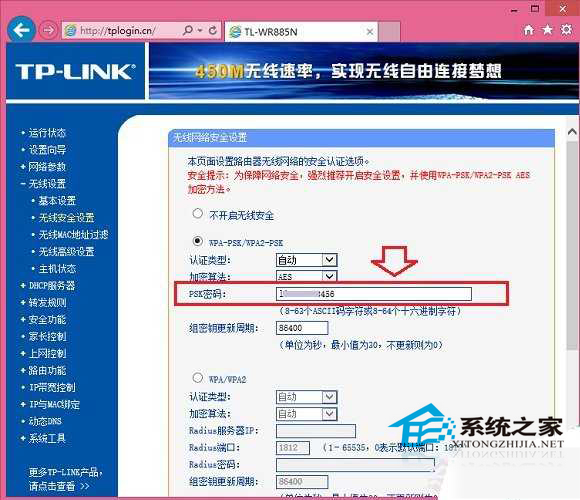
本文介绍了Win10查看无线WIFI密码的两种方法,第二种是通用方法,但前提是需要知道路由器管理密码。现在使用无线WIFI的情况很普遍,家里和公共场所都在用,你知道本文介绍的查看WIFI密码,就不会碰上忘记密码不能给客人的尴尬。
相关文章
-
 Win10有个睡眠功能,白天休息时可以设置电脑进入睡眠状态。但是Win10系统默认唤醒电脑需要唤醒密码。用户当然觉得唤醒密码的存在只会妨碍快速叫醒...2025-07-07 08.07.09
Win10有个睡眠功能,白天休息时可以设置电脑进入睡眠状态。但是Win10系统默认唤醒电脑需要唤醒密码。用户当然觉得唤醒密码的存在只会妨碍快速叫醒...2025-07-07 08.07.09 -
 有不少用户在使用XP等旧系统时,都喜欢开启屏幕保护程序(简称屏保)功能,尤其是其中有个3D管道的动画屏保被很多用户喜欢。在Win10下该如何设置屏...2025-07-07 08.07.09
有不少用户在使用XP等旧系统时,都喜欢开启屏幕保护程序(简称屏保)功能,尤其是其中有个3D管道的动画屏保被很多用户喜欢。在Win10下该如何设置屏...2025-07-07 08.07.09 -
 密码是道保护屏障,Win10系统的用户密码也是,能保护用户的个人设置和信息。定期修改密码时密码更不容易被破解。系统天堂教大家如何修改Win10的用...2025-07-07 08.07.09
密码是道保护屏障,Win10系统的用户密码也是,能保护用户的个人设置和信息。定期修改密码时密码更不容易被破解。系统天堂教大家如何修改Win10的用...2025-07-07 08.07.09 -
 相信很多人不知道,Win10为用户提供了多种Modern界面的视觉模式,供我们在不同环境下选择使用。这些视觉模式其中就包括高对比度模式,该如何开启...2025-07-07 08.07.08
相信很多人不知道,Win10为用户提供了多种Modern界面的视觉模式,供我们在不同环境下选择使用。这些视觉模式其中就包括高对比度模式,该如何开启...2025-07-07 08.07.08 -
 为了密码不被随意破解,Win10的开机密码可以设置得复杂一些(详见系统天堂《Windows10设置开机密码的技巧》),但是这复杂密码一旦忘记,如何破解...2025-07-07 08.07.07
为了密码不被随意破解,Win10的开机密码可以设置得复杂一些(详见系统天堂《Windows10设置开机密码的技巧》),但是这复杂密码一旦忘记,如何破解...2025-07-07 08.07.07